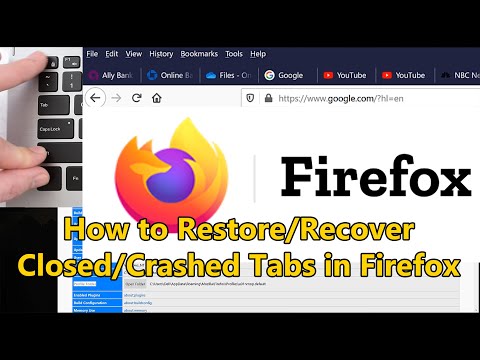सॉफ्टवेयर रिपोर्टर उपकरण एक है गूगल क्रोम स्टैंडअलोन प्रक्रिया जो आपके क्रोम इंस्टॉल और रिपोर्ट पर नज़र रखती है यदि कोई एड-ऑन ब्राउज़र के सामान्य कामकाज में हस्तक्षेप कर रहा है। उपकरण वेब से कनेक्ट नहीं है लेकिन मुख्य रूप से ब्राउज़र द्वारा प्रोग्रामों को पहचानने के लिए उपयोग किया जाता है जो इसके साथ संघर्ष कर सकते हैं। यह 54 केबी निष्पादन योग्य के रूप में दिखाई देता है " software_reporter_tool.exe"। यदि आपको इस प्रक्रिया के लिए उच्च CPU उपयोग का सामना करना पड़ता है या यदि आप अक्सर एक संदेश देखते हैं Google क्रोम सॉफ्टवेयर रिपोर्टर टूल ने काम करना बंद कर दिया है; आप इसे अक्षम या हटा सकते हैं। यहां बताया गया है कि आप इसे कैसे कर सकते हैं।
अद्यतन करें:
- इसे अब क्रोम क्लीनअप टूल कहा जाता है।
- लेकिन वह भी अब बंद कर दिया गया है। आपको क्रोम के मैलवेयर स्कैनर और क्लीनअप टूल का उपयोग करने की आवश्यकता है।
उपयोगकर्ता इस घटक के अस्तित्व से पूरी तरह से अनजान है, जब तक उपयोगकर्ता जानबूझकर सॉफ़्टवेयर रिपोर्टर टूल की खोज नहीं करता। तो सवाल यह है कि इस क्रोम ऐड-ऑन की भूमिका क्या है? असल में, क्रोम सॉफ़्टवेयर रिपोर्टर टूल एक निष्पादन योग्य फ़ाइल है जो सप्ताह में एक बार चलता है और स्कैन किए गए परिणामों को क्रोम पर रिपोर्ट करता है। सटीक होने के लिए, टूल सिस्टम को अवांछित सॉफ़्टवेयर अनुप्रयोगों की जांच करने के लिए स्कैन करता है जो क्रोम ब्राउज़िंग अनुभव में हस्तक्षेप कर सकता है। साथ ही, टूल क्रोम को अप्रत्याशित विज्ञापनों या साइट क्रैश जैसी घटनाओं के दौरान रिपोर्ट करता है। रिपोर्ट के आधार पर, क्रोम स्कैनिंग प्रक्रिया के हिस्से के रूप में उपयोगकर्ता को क्रोम क्लीनअप उपकरण चलाने के लिए संकेत देता है।
क्रोम रिपोर्टर टूल कहां है
मुख्य रूप से, सॉफ्टवेयर रिपोर्टर टूल निष्पादन योग्य फ़ाइल है जो क्रोम ऐप डेटा फ़ोल्डर में मौजूद है सॉफ्टवेयर_reporter_tool.exe के रूप में। क्रोम ऐप डेटा फ़ोल्डर में उपयोगकर्ता की क्रोम प्रोफाइल जैसे ब्राउज़र सेटिंग्स, बुकमार्क, सहेजे गए पासवर्ड और अन्य उपयोगकर्ता जानकारी के बारे में जानकारी होती है। इन कई उपयोगकर्ता डेटा के बीच,.exe फ़ाइल क्रोम ऐप डेटा फ़ोल्डर में SwReporter फ़ोल्डर के अंतर्गत दिखाई दे रही है।
क्रोम रिपोर्टर उपकरण का उपयोग करने के लिए सुरक्षित है
एक उपयोगकर्ता के रूप में, आप गोपनीयता के बारे में डर सकते हैं। यदि आप अपनी नेटवर्क गोपनीयता के बारे में अनिश्चित हैं, तो आप बस कर्सर को.exe फ़ाइल पर ले जाकर टूल की प्रामाणिकता की जांच कर सकते हैं। आप देख सकते हैं कि घटक को क्रोम क्लीनअप टूल के रूप में फ़ाइल विवरण के साथ Google द्वारा डिजिटल हस्ताक्षरित किया गया है। तो यह उपकरण पूरी तरह से सुरक्षित है। यह उल्लेखनीय है कि रिपोर्टिंग टूल में कोई नेटवर्क संचार नहीं है। इस टूल का एकमात्र काम क्रोम को सॉफ़्टवेयर के बारे में रिपोर्ट करना है जो क्रोम ब्राउज़र के साथ पारंपरिक रूप से काम नहीं कर रहा है।
क्रोम सॉफ्टवेयर रिपोर्टर टूल बनाम क्रोम क्लीनअप टूल
दूसरे शब्दों में, सॉफ्टवेयर रिपोर्टर टूल क्रोम क्लीनअप टूल से जुड़ा हुआ है। हाँ, आपको यह सही मिला! दोनों उपकरण समान हैं। फिर आप सोच रहे होंगे कि उन्हें एक अलग उपकरण के रूप में रखने की आवश्यकता क्या हो सकती है? Google के अनुसार, सॉफ़्टवेयर रिपोर्टर टूल क्रोम को स्कैन करता है और स्कैन की गई रिपोर्ट के आधार पर, क्रोम ब्राउज़र उपयोगकर्ता को क्रोम क्लीनअप टूल के माध्यम से अवांछित सॉफ़्टवेयर को निकालने के लिए संकेत देता है।
जबकि उपकरण ब्राउज़र अनुभव में बाधा डाल सकता है जो बाधाओं को दूर करने में मदद करता है, कई उपयोगकर्ता मुख्य रूप से पृष्ठभूमि में उपकरण चलाने पर अपने विशाल CPU खपत के बारे में चिंतित हैं। टूल लगभग 20 मिनट चला सकता है जो सिस्टम में आपकी दूसरी गतिविधि को धीमा कर सकता है। यह कहने लायक है कि, जब तक कि आप तीसरे पक्ष के सॉफ़्टवेयर को चलाते हैं जो नियमित आधार पर कोई समस्या उत्पन्न करता है, यह टूल घुसपैठ का स्रोत नहीं हो सकता है।
Google क्रोम सॉफ्टवेयर रिपोर्टर टूल को अक्षम करें
आप पाते हैं सॉफ्टवेयर रिपोर्टर उपकरण विंडोज 10 और विंडोज के पुराने संस्करणों में निम्न पथ के तहत:
C:UsersUSERNAMEAppDataLocalGoogleChromeUser DataSwReporterVERSIONsoftware_reporter_tool.exe

इसलिए, अनुमतियों को हटाने के लिए एक और व्यवहार्य विकल्प है ताकि उपयोगकर्ता को फ़ोल्डर तक पहुंच न हो।
ऐसा करने के लिए, निम्न कार्य करें,
फ़ोल्डर पर राइट-क्लिक करें SwReporter और मेनू से गुण का चयन करें।
अगला, दिखाई देने वाले गुण संवाद बॉक्स में, स्विच करें सुरक्षा टैब।

अगला, चुनें उन्नत और चुनें "विरासत को अक्षम करें"विकल्प।


अब किसी अन्य उपयोगकर्ता को सॉफ्टवेयर रिपोर्टर टूल तक पहुंच नहीं होगी, और इसलिए इसमें कोई अपडेट लागू नहीं होगा।
संबंधित पोस्ट:
- विंडोज उपयोगकर्ताओं के लिए Google क्रोम टिप्स और ट्रिक्स
- विंडोज 10/8/7 के लिए सर्वश्रेष्ठ मुफ्त सॉफ्टवेयर डाउनलोड
- विंडोज के लिए वैकल्पिक ब्राउज़रों की सूची
- क्रोम क्लीनअप टूल: ब्राउज़र अपहरण और अवांछित सॉफ़्टवेयर निकालें
- विंडोज 10/8/7 में WinSxS फ़ोल्डर समझाया